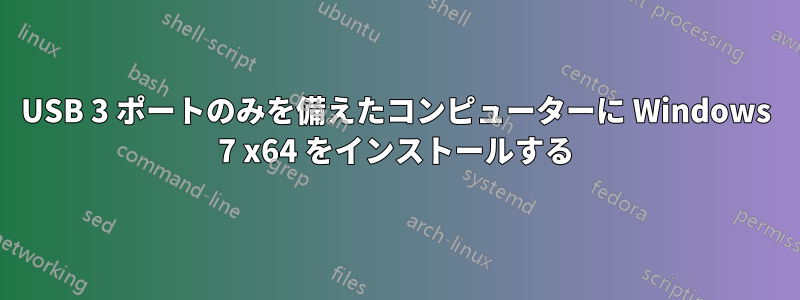
USB 3 ポートと USB Type-C ポートのみを備えた HP EliteDesk 800 G3 SFF に Windows 7 x64 をインストールしています。
最初、USB インストール メディアを起動すると、USB キーボードとマウスが動作しませんでした。これは、Windows 7 インストール メディアに USB 3 ドライバーが含まれていなかったためです。
DISMWindows 7のインストールメディア(USBドライブ)をUSB 3ドライバーを含めるように変更することができました。このガイドHP の Web サイトから USB 3 ドライバーをダウンロードし、ドライバー ファイルを抽出して USB インストール メディアに埋め込みました。その後、Windows 7 を正常にインストールできました。
しかし、Windows 7 x64 をインストールした後、USB キーボードとマウスが再び機能しないため、セットアップ画面で停止してしまいます。これは、USB ブート可能インストール メディアにはドライバーが含まれていましたが、OS のインストール時にドライバーがインストールされなかったため、USB 3 ドライバーなしで Windows 7 がインストールされたコンピューターで停止し、初期の Windows セットアップを完了できないためです。
Windows がインストールされているドライブは M.2 SSD です。
BIOSも確認しましたが、USB 3を無効にする方法はありません。
起動可能な USB メディアを変更して、USB 3 ドライバーを実行するだけでなく、OS と一緒にインストールして、Windows のインストール後に使用できるようにする方法はありますか?
それとも、別の方法があるのでしょうか?
答え1
USB 3.0ルートハブを搭載したラップトップにWindows 7をインストールすることに成功しました。NTLite。
これにより、Windows 7 ISO 内に USB 3.0 ドライバーを挿入できるようになります。
注意:NTLite のライセンスを購入する必要はありません。この用途には無料版で十分です。
答え2
まさにこのケースに適したツールがあるインテル提供インストール後にも機能するように、ドライバーをインストール メディアにスリップストリームします (EliteDesk 800G2 SFF でのみテストしましたが、それほど変更されていないと思います)。ダウンロードするバージョンを正しく選択するように注意してください。Win7 と Win8 以上ではバージョンが異なります。
また、このツールは少し扱いにくいです。USB ドライブにイメージを保存しておく必要があり、何らかの理由でフォルダーに解凍できません。
編集: どうやら、Intel は独自のツールが常に機能するとは限らないため削除したようです。彼らは今、推奨しているPS2デバイスが動作しない場合は、ギガバイトのツールを使用します。このページこれは Windows USB インストール ツールと呼ばれます。私はこのツールを使った経験はありませんが、現時点では公式に推奨されています。
答え3
ドライバーを挿入する代わりに、UEFI/BIOS でレガシー USB モードをチェックすることもできます。
私の理解では、これは周辺機器をオペレーティング システムに直接提示します (おそらく、ps/2 経由で接続されているかのように)。Windows が完全にインストールされたら、BIOS に戻ってそのオプションを無効にできるはずです。
この質問にはこのモードに関する詳細情報が記載されています。BIOS での「レガシー USB マウス」サポートとはどういう意味ですか?
答え4
から仕様:
Front:
1 SD 4 card reader (optional);
1 USB Type-C™;
2 USB 3.1 Gen 1;
1 USB 2.0;
1 USB 2.0 (fast charging);
1 Headphone connector;
Universal audio jack with CTIA headset support
Back:
1 audio line in;
1 RJ-45;
1 power connector;
1 audio out;
2 DisplayPort™;
2 USB 2.0;
4 USB 3.1 Gen 1;
3 optional ports
あなたのマシンはすべきUSB2.0ポートがあります。それを使用します。
そうでない場合、マシンの内部にアクセスできますか?おそらく内部にUSB2.0ヘッダーがあり、安価なアダプタを使用できます。このようにインストールプロセスのためにキーボードを接続します。


